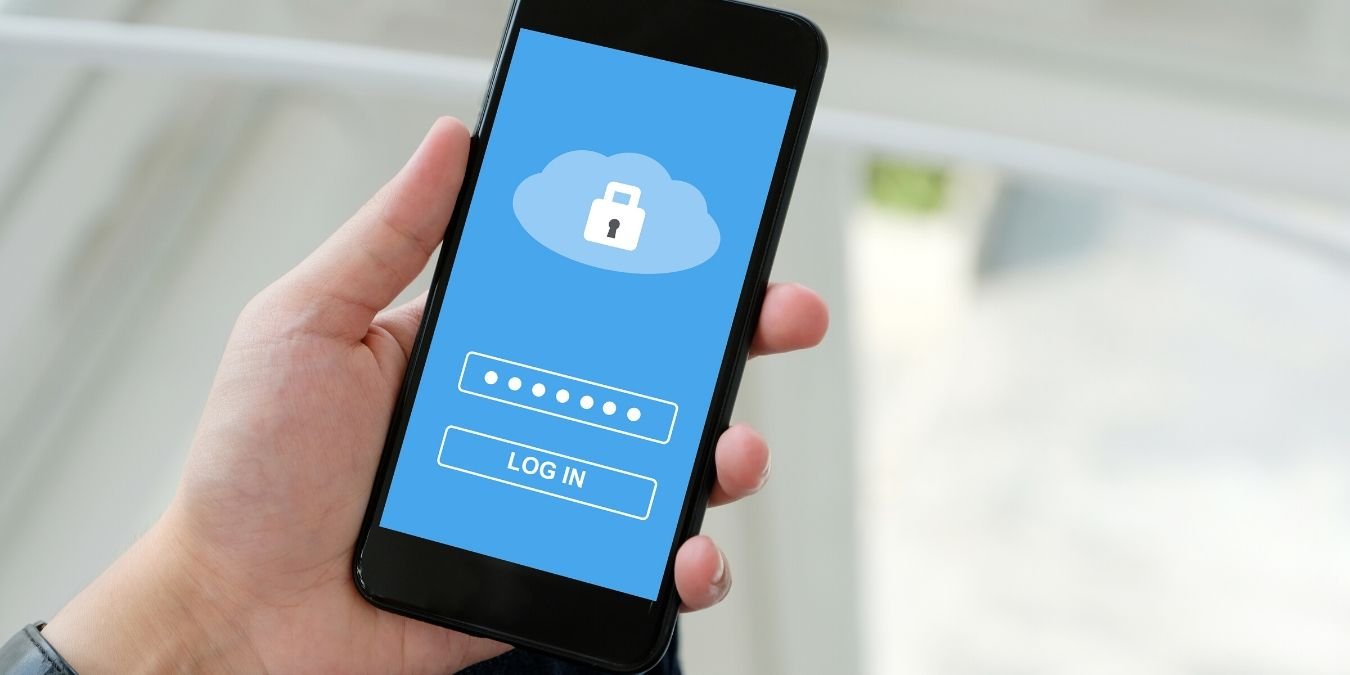Безопасность смартфона имеет решающее значение для обеспечения безопасности вашей информации. Существует множество различных способов разблокировки телефона, включая отпечатки пальцев, булавки и графические ключи. Но если вы не хотите выполнять всю эту работу, находясь дома, вы можете использовать функцию Smart Lock Trusted Places.
Умный замок позволяет вам получить доступ к телефону без пароля в определенных ситуациях. Надежные места – это функция, которая позволяет разблокировать ваш телефон, когда вы находитесь дома или в другом месте, где проводите много времени.
Эта функция удобна, но в ней могут быть ошибки. Если вы активировали функцию Smart Lock Trusted Places, но она работает неправильно, вот несколько способов исправить это.
Читайте также: 3 лучших блокировки приложений и шкафчиков для Android
Оставьте пин
Настроив «Надежные места», вы сможете войти в свой дом, используя свой адрес. Иногда этот адрес не является точным на 100 процентов и его необходимо изменить.
Поэтому, хотя вам следует использовать адрес, вам также следует прикрепить булавку к своему дому, чтобы убедиться, что местоположение указано точно. Вот как можно сбросить эту булавку.
1. Зайдите в настройки.
2. Нажмите «Блокировка экрана или Безопасность».
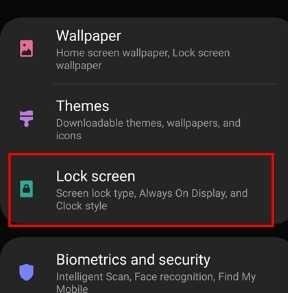
3. Нажмите «Умный замок». Если вы не можете найти опцию Smart Lock, вы можете найти ее, коснувшись значка поиска и введя его, чтобы найти.
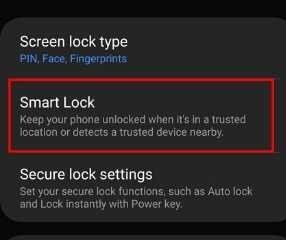
4. Введите свой PIN-код, чтобы получить доступ к этой защищенной области.
5. Нажмите «Надежные места».
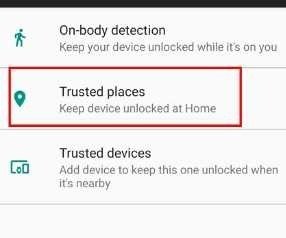
6. Выберите «Добавить доверенное место». Если ваш адрес уже добавлен, оставьте его там, просто добавьте другой.
7. Когда вы увидите карту, убедитесь, что красная булавка действительно находится на вашем доме, офисе или другом месте, которому вы хотите доверять.
8. Увеличьте масштаб и расположите булавку как можно ближе, перемещая карту под ней.
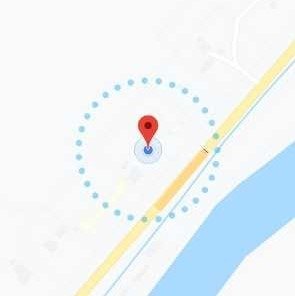
9. Когда булавка отобразится правильно, нажмите «Выбрать это место» внизу экрана.
10. Сохраните местоположение. При желании вы можете изменить имя.
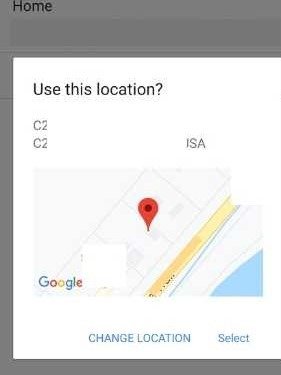
Чтобы гарантировать еще лучший отклик опции «Надежные места», создайте четыре новых места, поместив булавку в каждом углу вашего дома. Это повысит вероятность того, что GPS обнаружит ваш телефон в пределах вашего дома.
Выберите режим высокой точности
Поддержание режима точности помогает экономить заряд батареи телефона, но может повлиять на точное местоположение на GPS. Чтобы ваше местоположение Smart Lock работало правильно, вам может потребоваться установить для местоположения режим высокой точности. Он разряжает аккумулятор быстрее, но если вы находитесь дома, вы можете оставить его подключенным к сети, когда вы им не пользуетесь. Тогда аккумулятор разряжается не так быстро.
Чтобы перевести телефон в режим высокой точности:
- Открыть настройки.
- Нажмите «Местоположение».
- Найдите параметр «Режим» или «Повысить точность».
- Настройте на телефоне режим высокой точности или включите Wi-Fi и Bluetooth, чтобы определить более точное местоположение.
Проверьте Карты Google
Если интеллектуальная блокировка надежных мест по-прежнему не работает, проверьте, правильно ли работают Карты Google. Поскольку для определения местоположения вашего устройства Smart Lock использует Карты Google, если в приложении возникнет проблема, оно может помешать работе «Надежных мест».
1. Откройте Карты Google.
2. Нажмите значок GPS в правом нижнем углу и убедитесь, что приложение точно определяет местонахождение вашего телефона. Если это не так, очистите историю местоположений Google.
Чтобы очистить историю.
1. Вернитесь в настройки.
2. Нажмите «Местоположение».
3. Прокрутите вниз, пока не найдете меню истории местоположений Google.
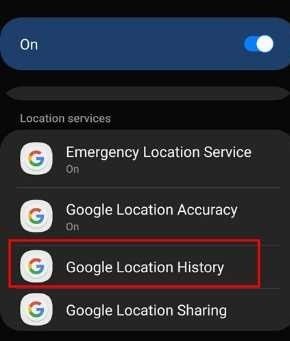
4. Выберите учетную запись, которую хотите использовать, если на этом телефоне их несколько.
5. Нажмите «Управление активностью».
6. Нажмите на три точки в правом верхнем углу.
7. Нажмите «Настройки и конфиденциальность».
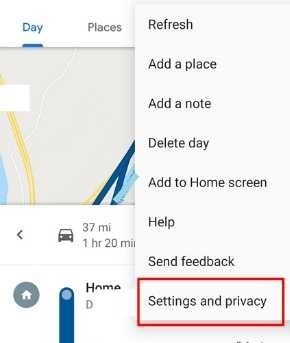
8. Прокрутите страницу, пока не увидите параметр «Удалить всю историю местоположений», и нажмите на него.
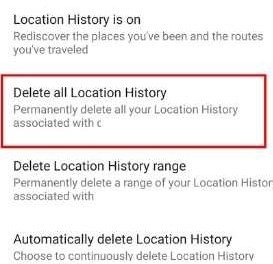
9. Подтвердите, что вы действительно хотите это сделать.
10. Вернитесь в «Надежные места» и проверьте свой телефон, чтобы узнать, работает ли Smart Lock.
Использовать функцию Smart Lock Trusted Places легко, если она работает, но если это не так, вы все равно можете настроить Разблокировка по лицу для разблокировки телефона.